Visualiser les exécutions des workflows
Dans l'inventaire, cliquer sur l'option "Voir workflow d'exécution" pour visualiser les détails de l'exécution du workflow en cours ou sa dernière exécution.
Les différentes étapes du workflow sont affichées en temps réel.
Par exemple, quand un cloud connecteur est provisionné, cela affiche en temps réel avec un rafraichissement toutes les 10 secondes toutes les étapes du workflow : nom de l'étapes, état d'avancement...
En bas à gauche, cliquer sur "Retour à l'inventaire" vous ramènera sur la page d'inventaire des cloud connecteurs.
Informations du Workflow
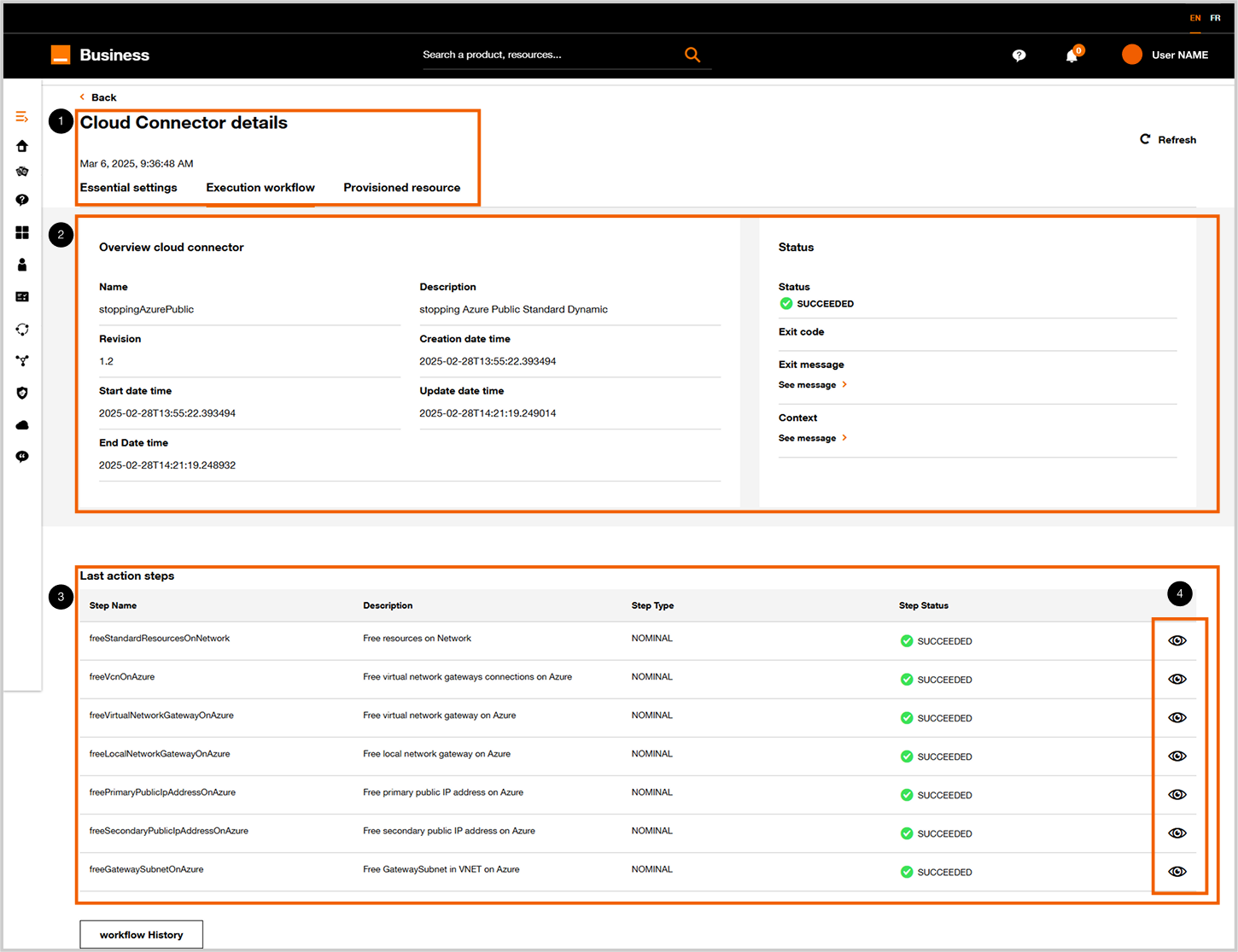
Détails d'un workflow.
Image annotations :
1: Cette zone rappelle les paramètres du cloud connecteur et le statut actuel du service.
2: Cette zone, affiche les informations du workflow :
| Champ | Détail |
|---|---|
| Name | Nom du Workflow |
| Description | Description du workflow |
| Revision | Version du workflow |
| Creation date time | Timestamp de création du workflow |
| Start date time | Timestamp du démarrage du Workflow |
| Update Date time | Timestamp de la dernière mise à jour du workflow |
| End date time | Timestamp de fin du workflow |
| Exit code | Code d'erreur |
| Exit Message | Message d'erreur |
| Context | Récapitulatif des actions et paramètres entrants du workflow |
| Status | Statut actuel du workflow. Valeurs possibles: SUCCEEDED, IN PROGRESS, CLEARED, FAILED (voir statuts des workflows) |
3: Ce tableau montre toutes les étapes (en cours ou passés) du workflow, avec leurs statuts:
| Champ | Détail |
|---|---|
| Step name | Nom de l'étape |
| Description | Description de l'étape |
| Step type | NOMINAL: il s'agit d'une étape nominale du workflow, le processus se déroule correctement. COMPENSATION: le workflow initial ne peut pas se dérouler et se terminer correctement, une étape nominale a échoué, les étapes suivantes vont réaliser des actions dans le but de retourner à un statut stable, il libérera des ressources si nécessaire |
| Details | Détails de l'étape |
4 : Accéder aux détails d'une étape
Cliquer sur l'icône oeil, donne accès aux détails correspondant à l'étape sélectionnée et dans certains cas apporte des informations de contexte additionnelles.
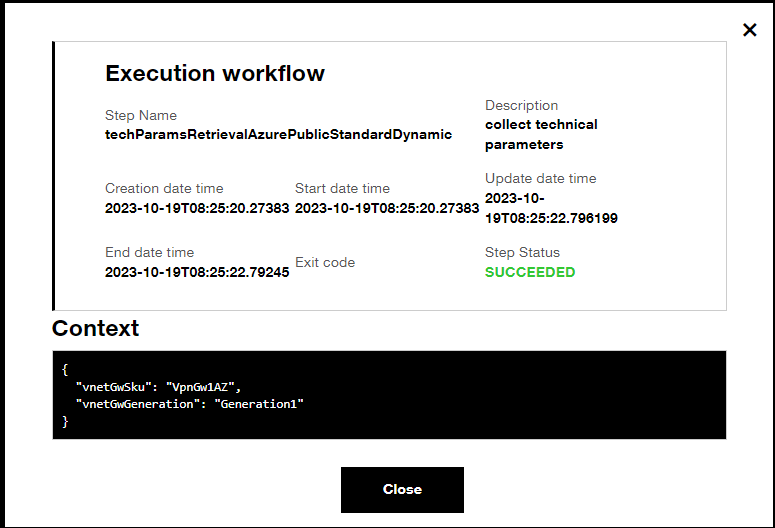
Informations de contexte additionnelles.
| Champ | Détail |
|---|---|
| Step name | Name de l'étape dans le workflow |
| Description | Description de l'étape |
| Creation date time | Timestamp de création du workflow |
| Start date time | Timestamp du démarrage du Workflow |
| Update Date time | Timestamp de la dernière mise à jour du workflow |
| End date time | Timestamp de fin du workflow |
| Exit code | Code d'erreur |
| Status | Statut actuel de l'étape. Valeurs possibles: SUCCEEDED, IN PROGRESS, FAILED |
| Context | Récapitulatif des paramètres entrants de l'étape |
Workflow et statuts des étapes
The table below provides a description of the different statuses in the workflow:
| Statut | Description |
|---|---|
| SUCCEEDED | - Le workflow est terminé avec success, toutes les étapes on étés en succès. - L'étape a terminé avec succès |
| IN PROGRESS | - Le workflow est en progrès, une ou plusieurs étapes sont encore en cours. - L'étape est en cours |
| CLEARED | - Le workflow nominal n'a pas été complété avec succès, une étape a échoué, but following steps succeed to go back to a stable situation with no resource running |
| FAILED | - Le workflow n'a pas terminé correctement et a stoppé, à cause d'une étape en échec, et les taches de compensations ont aussi échouées. Des ressources peuvent avoir été activées. - Les étapes ont échouées (ex: réservation des resources réseaux en erreur) |
Historique du Workflow
En bas de la page de détail du workflow, cliquer sur History permet de visualiser l'ensemble des précédents workflows du cloud connecteurs.
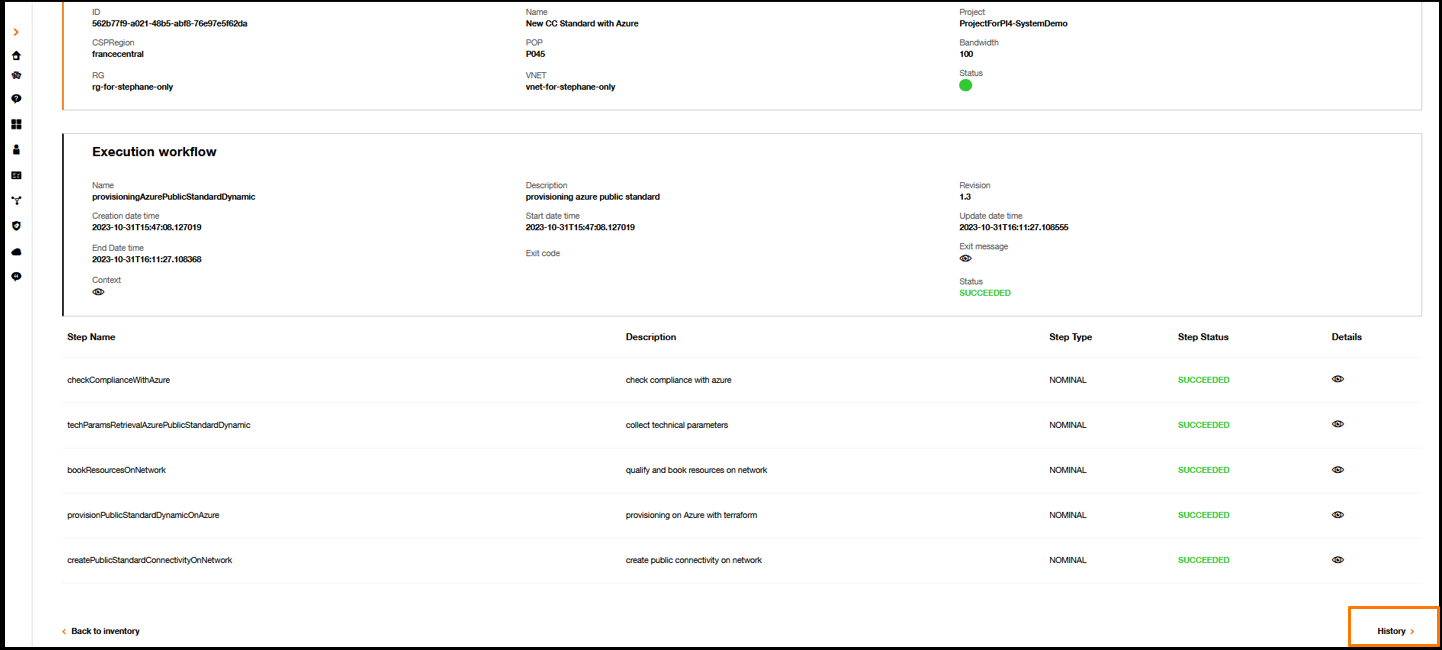
Détail des étapes d'un workflow.
Cliquez sur la flèche orange pour afficher la liste des workflow précédemment appliqués au cloud connecteur.
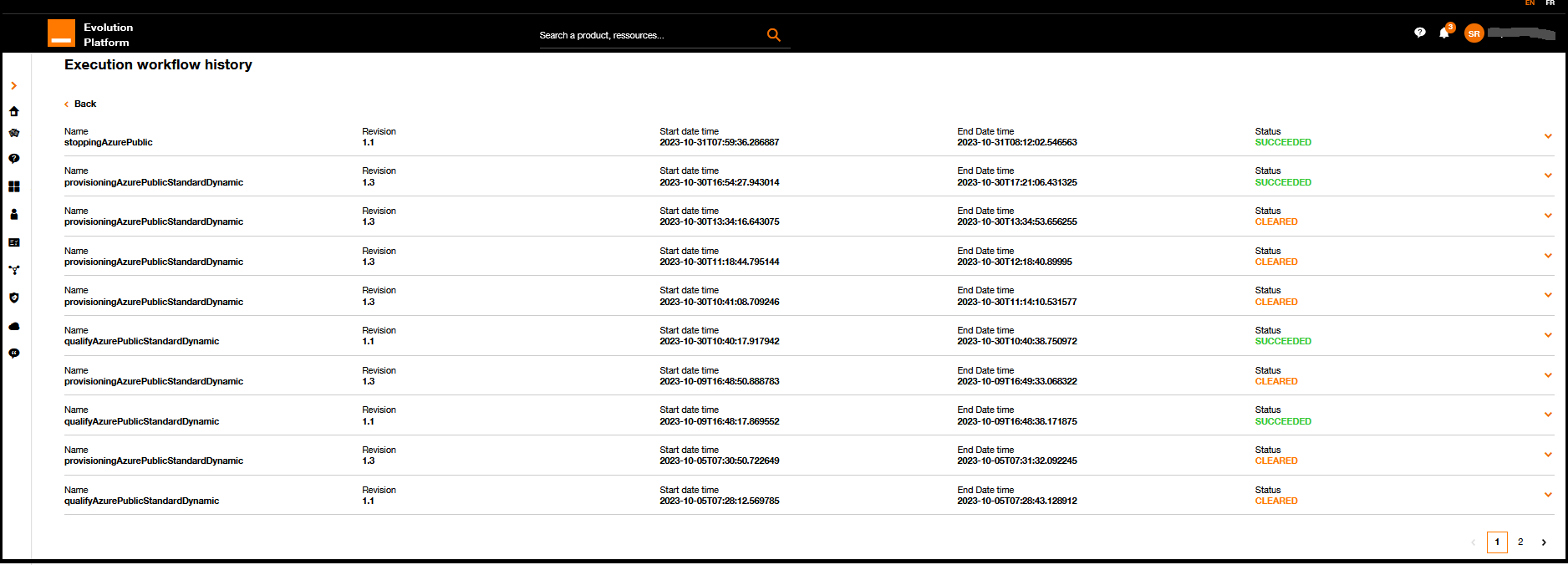
Historique des workflows.
Le tableau ci-dessous fourni une description des différents champs de l'historique :
| Champ | Détail |
|---|---|
| Nom | Nom du workflow |
| Révision | Version du workflow |
| Date et heure de départ | Date et heure du démarrage du Workflow |
| Date et heure de fin | Date et heure de fin du workflow |
| Status | Statut global du workflow exécuté |
Un clic sur Back pour revenir à la page de la dernière exécution de workflow.
Retour à l'inventaire
En bas à gauche de la page, cliquez sur Retour à l'inventaire pour revenir à l'inventaire des Cloud connecteurs.